时间:2014-12-04 15:57:49 作者:小兰 来源:系统之家 1. 扫描二维码随时看资讯 2. 请使用手机浏览器访问: https://m.xitongzhijia.net/xtjc/20141204/31931.html 手机查看 评论 反馈
OS X 10.7系统中,窗口的管理方法已经有所改变,相对于之前的系统来说,OS X 10.7系统管理窗口更加的方便,任意拖动窗口的边框,都可以对窗口的大小进行调整。现在就和小编一起来看看OS X中有哪些管理窗口大小的技巧吧。

OS X中管理窗口大小的方法:
这也就意味着,在大多数情况下,用户无需再通过移动窗口的左边框和顶边框,使窗口移动到合适的位置,之后再根据位置重新调整大小,而是可以直接在左侧边框或顶部边框对窗口大小进行调整。
这项调整对于用户来说无疑使得操作变得更简单,不过除此之外,你也可以通过几个快捷操作来提升你的窗口调整效率。
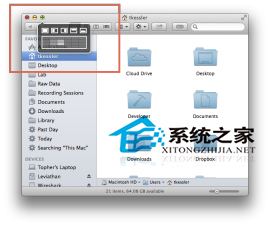
第一个方法显然很简单,如果你希望以全屏的方式浏览内容,那么你只需要点击窗口右上角的双向箭头,就可以直接全屏,也可以通过快捷键的方式快速启动这一功能(比如说,对于Finder窗口来说,快捷键为Control-Command-F)。
调整窗口适应内容的第二个方式是通过点击绿色的“Zoom”按钮(紧挨着红色的关闭按钮和黄色的最小化按钮)。不过比较遗憾的是,这个按钮的功能不总是支持所有程序,如果你在某些程序中点击这个按钮,那么很可能内容显示会变得相当不完整;不过于此,你可以使用一些诸如Moon之类的第三方应用程序来提升使用体验,安装这个程序后如果用户再次遇到调整窗口的操作时,系统会给出选项,让你选择希望保留在屏幕上的区域。
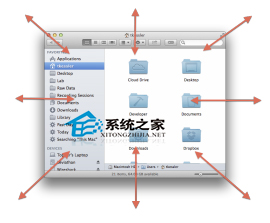
而第三个方法则是内置在了调整窗口大小的功能中。当你自己调整窗口大小时,很可能需要先移动左边框,再移动右边框,之后还要移动顶部边框与底部边框不胜其烦,但其实你可以更快的完成以上的操作。当你调整窗口大小时,比如说你拖住了右侧边框,这个时候只需要你按住Option键,那么你的操作就会对另一侧边框产生镜面效果。这种操作使得加宽或缩窄窗口等操作变得更加便捷了。而按住Shift键则可以在保证窗口比例的情况下调整窗口大小。
同时,以上这两个快捷键也可以结合在一起使用,两个按键同时按住,可以既保证窗口的比例,同时以窗口中心为中心点调整窗口的大小。
以上就是OS X中管理窗口大小的几种小技巧了,相信看完这篇教程之后,对于如何管理OS X的窗口大小,你一定有了自己喜欢的方法。
发表评论
共0条
评论就这些咯,让大家也知道你的独特见解
立即评论以上留言仅代表用户个人观点,不代表系统之家立场